品牌型号:联想异能者 Co50-b
系统:win10 1909 64位企业版
软件版本:Microsoft Excel 2019 MSO 16.0
部分用户可能电脑型号不一样,但系统版本一致都适合该方法。
excel表格怎么打印?下面一起来了解Excel做的表格怎么打印。
1、打开Excel,点击页面布局,打印标题

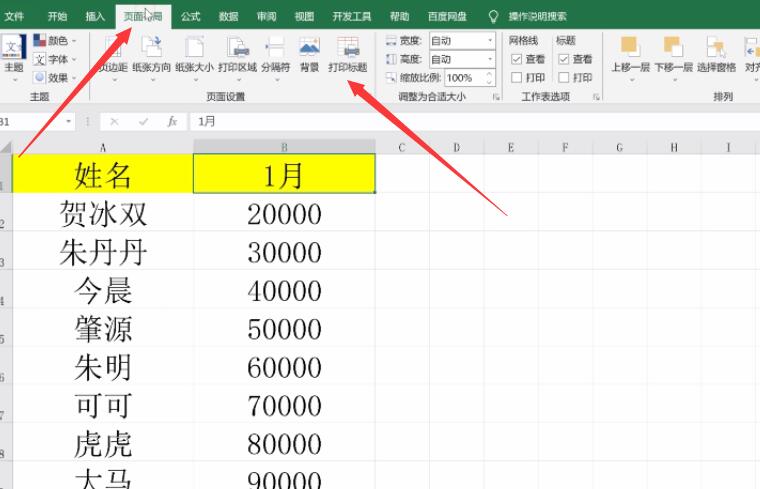
2、点击顶端标题行右侧的上标箭头,选中标题行,点击下标箭头,点击确定
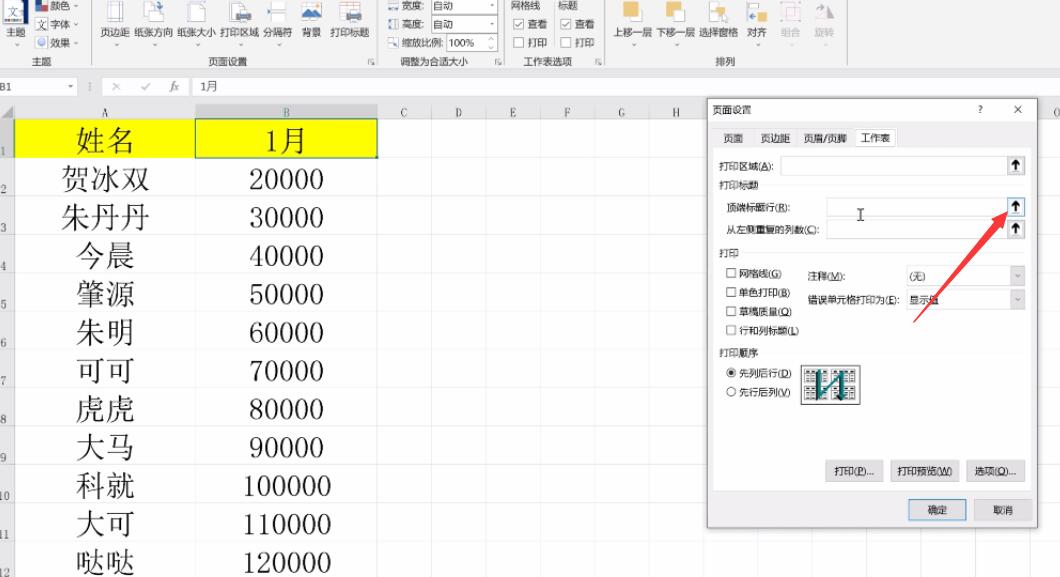
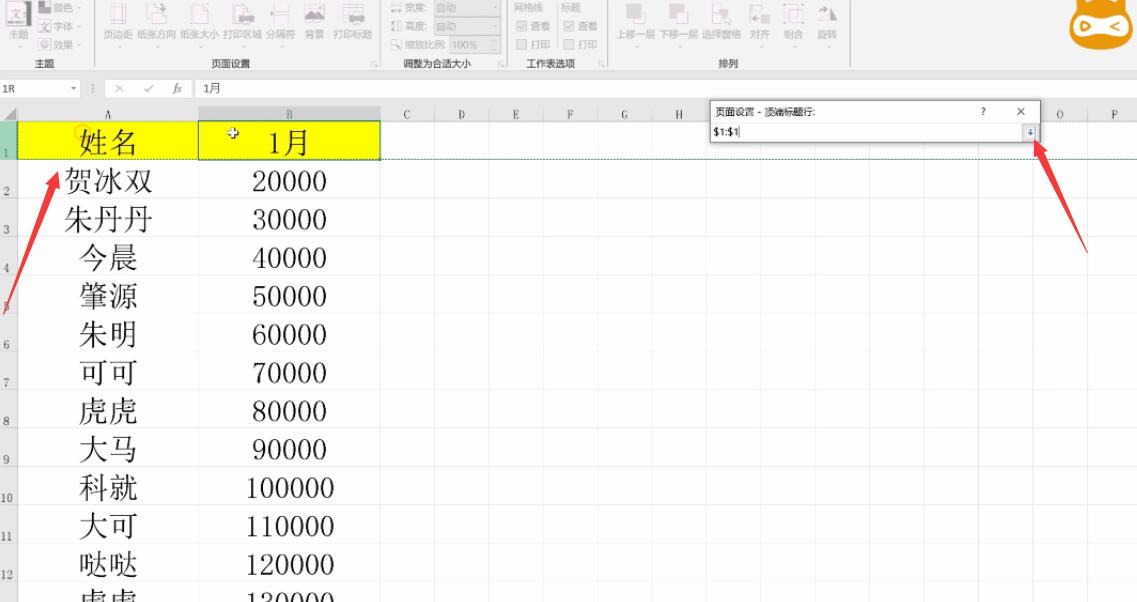
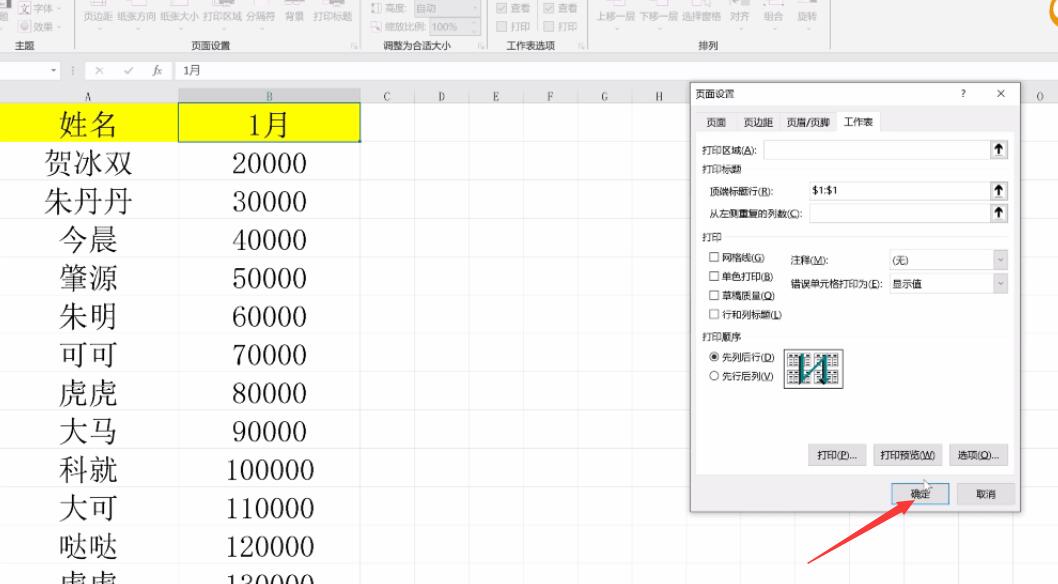
3、点击回到开始选项卡,按ctrl+p进入打印页面
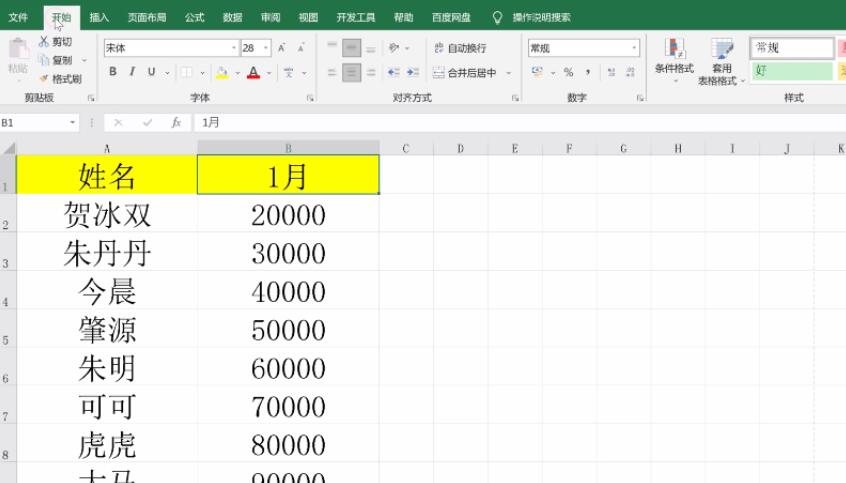
4、可以设置纵向或横向,打印的纸张的大小也可根据需要来选择,设置好后点击打印即可
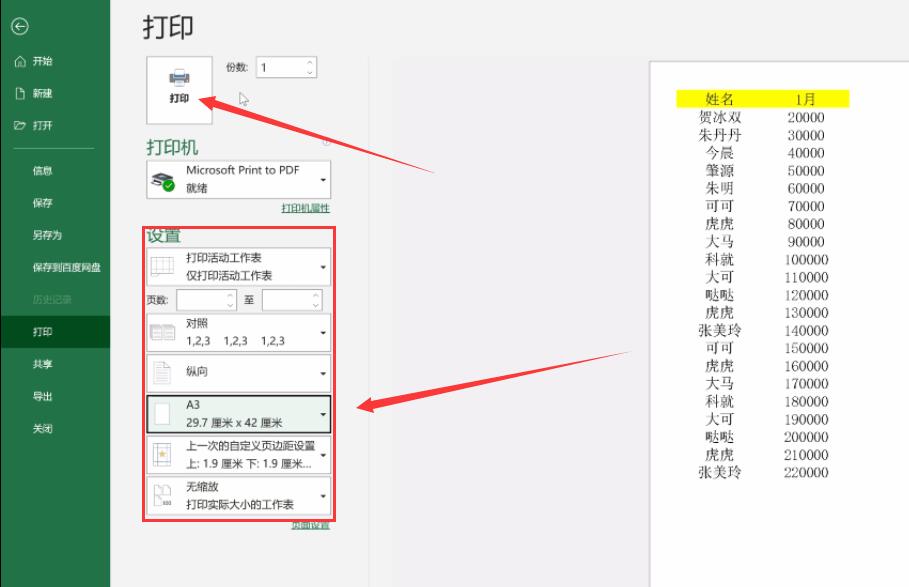
总结:
页面布局点击打印标题
选中顶端标题行
进入打印页面
设置完成点击打印
还没人评论,快来抢沙发~